Reklama
System operacyjny Windows to złożona struktura, która obsługuje wiele procesów. Podczas dodawania i usuwania sprzętu i oprogramowania mogą wystąpić problemy lub konflikty, a w niektórych przypadkach ustalenie źródła może być bardzo uciążliwe. Jednak system Windows zapewnia podstawowe narzędzie, które upraszcza wyszukiwanie winnego.
Tryb awaryjny systemu Windows to opcja rozruchu umożliwiająca uruchomienie komputera w stanie ograniczonym. Załadowane są tylko podstawowe pliki i sterowniki absolutnie niezbędne do uruchomienia systemu operacyjnego. Sterowniki graficzne należą do zbędnych i nie ładują się, dlatego tryb awaryjny wygląda raczej ponuro. Zasadniczo tryb awaryjny to opcja rozruchu używana do rozwiązywania problemów w systemie Windows.
W tym artykule wyjaśniono, jak uruchomić tryb awaryjny w systemie Windows i dlaczego chcesz. Pamiętaj, że będziesz potrzebować konta administratora, aby zalogować się w trybie awaryjnym.
Jak uruchomić system Windows w trybie awaryjnym
Klawisz F8 [Windows 95 przez Windows 7]
Standardową metodą uruchamiania systemu Windows w trybie awaryjnym jest naciśnięcie klawisza F8 podczas uruchamiania systemu Windows.
- Uruchom ponownie lub włącz komputer.
- Gdy komputer zacznie wyświetlać listę zainstalowanego sprzętu, zacznij wielokrotnie (i delikatnie) zakładki Klawisz F8.
- Jeśli przegapiłeś właściwy punkt czasowy, zacznij od nowa.
- Będziesz wiedział, że zadziałało, gdy zostaniesz przekierowany do Zaawansowane opcje rozruchu.
- Użyj klawisze strzałek na klawiaturze, aby wybrać tryb awaryjny z opcji.
- naciśnij Wchodzić na klawiaturze, aby uruchomić system w trybie awaryjnym.

Narzędzie konfiguracji systemu [Windows 98 przez Windows 7]
Jeśli wydaje ci się, że brakuje Ci odpowiedniego momentu, aby nacisnąć klawisz F8, możesz użyć Narzędzia konfiguracji systemu, aby zainicjować rozruch w trybie awaryjnym przed ponownym uruchomieniem komputera.
- Idź do> Początek.
- W systemie Windows 98 do XP otwórz okno dialogowe> Uruchom. W systemie Windows Vista i 7 wpisz w polu wyszukiwania.
- Rodzaj 'msconfig„W odpowiednie pole i naciśnij Enter.
- Uruchomi się Narzędzie konfiguracji systemu. Przejdź do> Bagażnik patka.
- W obszarze> Opcje rozruchu zaznacz> /SAFEBOOT lub> Bezpieczny rozruch opcja i wybierz> Minimalny lub> Sieć.
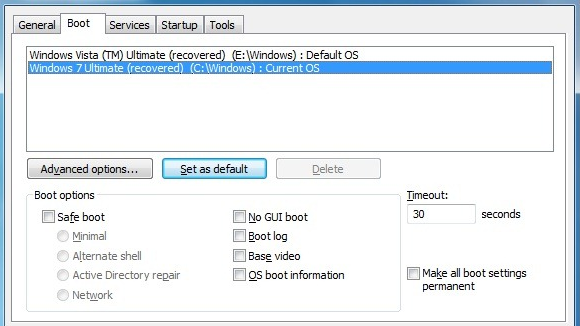
Ostrzeżenie: Nie używaj Narzędzia konfiguracji systemu, jeśli podejrzewasz, że Twój komputer jest zainfekowany złośliwym oprogramowaniem! Złośliwe oprogramowanie może uszkodzić klucze rejestru wymagane do uruchomienia w trybie awaryjnym, a to z kolei może spowodować, że komputer utknie w śmiertelnym kręgu. Wartość / SAFEBOOT dodana do boot.ini spowodowałaby ciągły rozruch komputera w trybie awaryjnym, ale z powodu uszkodzonych kluczy rejestru nie byłoby to możliwe, co doprowadziłoby do ponownego uruchomienia w trybie awaryjnym i nie ma mowy na zewnątrz.
Bardzo dokładny samouczek trybu awaryjnego systemu Windows można znaleźć na stronie Bleeping Computer. Zawiera szczegółowe instrukcje i zrzuty ekranu dla różnych wersji systemu Windows, od Windows 95 do Windows 7. Opisuje również poprawkę dla wyżej opisanego „śmiertelnego koła rozruchowego”.
Kiedy i dlaczego korzystać z trybu awaryjnego
Trybu awaryjnego można użyć do ustalenia, czy problemy są spowodowane zainstalowanym oprogramowaniem lub sterownikami, czy też uszkodzone są istotne komponenty systemu operacyjnego.
Jeśli napotkane wcześniej problemy znikną natychmiast po uruchomieniu w trybie awaryjnym, można bezpiecznie założyć, że przyczyną problemu jest oprogramowanie lub sterownik zainstalowany na komputerze. Nadal może to być wszystko, od konfliktu sterownika lub oprogramowania po złośliwe oprogramowanie. Ale przynajmniej wiesz, że nic istotnego nie jest zepsute, na przykład sprzęt komputerowy.
Większość złośliwego oprogramowania można usunąć tylko w trybie awaryjnym. Powodem jest to, że podstępne oprogramowanie udaremnia każdą próbę jego usunięcia. Jednak w trybie awaryjnym złośliwe oprogramowanie zazwyczaj nie jest ładowane, a zatem nie może zapobiec jego pozbyciu się.
Gdy system Windows w ogóle nie uruchamia się normalnie, musisz użyć trybu awaryjnego. W takim przypadku jest to ostatnia szansa na naprawienie systemu operacyjnego.
Jak korzystać z trybu awaryjnego
Czy problemy występują podczas uruchamiania systemu Windows? Możliwe, że oprogramowanie lub usługa uruchamia się przy uruchomieniu i powoduje problemy. Uruchom komputer w trybie awaryjnym z obsługą sieci lub pobieraniem Autoruns dla Windows narzędzie na innym komputerze, skopiuj plik .exe na komputer, uruchom go w trybie awaryjnym i sprawdź listę. Wyłącz podejrzane programy. Alternatywnie możesz użyć> Początek > Biegać > MSCONFIG i sprawdź listę programów w> Uruchomienie patka.
Czy występują awarie i BSOD? Czy problemy wystąpiły po zainstalowaniu sterowników sprzętu? Idź do> Panel sterowania > Menadżer urządzeń i usuń ostatnio zainstalowany sprzęt.
Cofnięcie ostatnich zmian nie rozwiązało problemów? Jeśli to możliwe, spróbuj użyć punktu przywracania systemu. Automatycznie przywraca system do stanu funkcjonalnego. Dostęp do narzędzia Przywracanie systemu można uzyskać z trybu awaryjnego. W tym artykule na temat nowości i porad dotyczących systemu Windows 7 wyjaśniono, jak korzystać z narzędzia Przywracanie systemu Windows 7. To Artykuł pomocy technicznej Microsoft obejmuje Przywracanie systemu Windows XP.
Czy podejrzewasz złośliwe oprogramowanie? Skonsultuj się z Remove-Malware.com po listę narzędzi do usuwania złośliwego oprogramowania. Uruchom te narzędzia w trybie awaryjnym lub zgodnie z instrukcją.

Bardzo przydatny i szczegółowy przewodnik wyjaśniający tryb awaryjny systemu Windows XP i sposób korzystania z niego do rozwiązywania problemów można znaleźć na stronie PCStats.
Wniosek
Tryb awaryjny systemu Windows to proste, ale skuteczne narzędzie do rozwiązywania problemów, które umożliwia dostęp do lekko lub poważnie uszkodzonego systemu operacyjnego w bardzo podstawowym stanie. Podczas uruchamiania w trybie awaryjnym unikasz konfliktów sprzętowych lub programowych, ponieważ większość składników nie jest załadowana. Unikasz również problemów spowodowanych przez programy, które same się uruchomiły, np. Adware lub malware.
Masz jednak pełny dostęp do Panelu sterowania, dzięki czemu możesz usuwać sterowniki, odinstalowywać oprogramowanie i zatrzymywać uruchamianie programów i usług podczas uruchamiania. Tryb awaryjny powinien być Twoim pierwszym przystankiem, gdy nagle napotkasz typowe problemy z systemem Windows, takie jak powolny lub zawieszający się system, przypadkowe awarie lub dramatyczne problemy z uruchamianiem.
Jaki jest Twój sukces w rozwiązywaniu problemów i rozwiązywaniu problemów w trybie awaryjnym? Czy to kiedykolwiek pomogło ci wyjść z nieudanego bałaganu?
Kredyty obrazkowe: Ilin Siergiej
Tina pisze o technologii konsumenckiej od ponad dekady. Posiada doktorat z nauk przyrodniczych, dyplom z Niemiec oraz tytuł magistra ze Szwecji. Jej doświadczenie analityczne pomogło jej osiągnąć sukces jako dziennikarki technologicznej w MakeUseOf, gdzie zarządza badaniami i operacjami dotyczącymi słów kluczowych.


